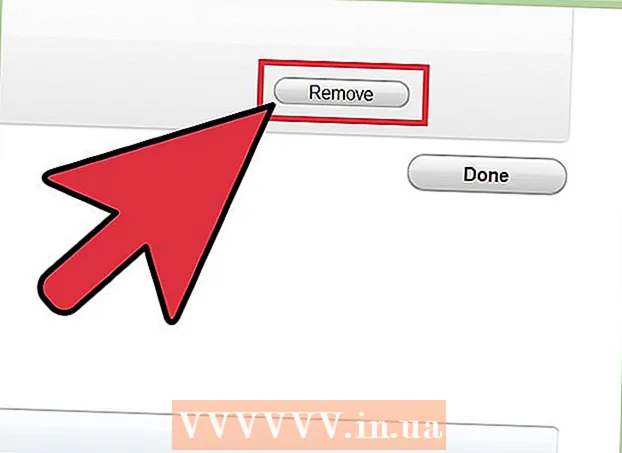著者:
Randy Alexander
作成日:
28 4月 2021
更新日:
1 J 2024

コンテンツ
従来のフォントに代わるクリエイティブなフォントを探している場合でも、手書きのようなフォントを作成したい場合でも、この記事が役に立ちます。自分の個性、個性、スタイルを反映した、個人またはビジネス向けのフォントを簡単に作成できます。
手順
デジタルフォントを作成するか、従来のフォントを作成するかを決定します。 デジタルでフォントを作成できる人は、タッチパッドに付属の電子ペンを使用することがよくあります。タッチパッドは、スタイラスを使用して自由に文字を描画します。従来の方法に頼る場合は、良い紙と黒いマーカーを入手してください。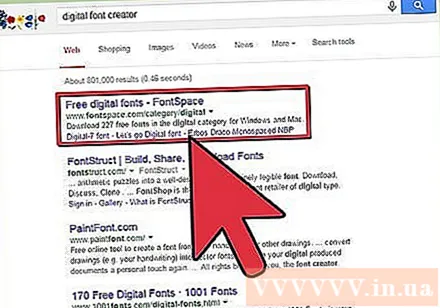

従来の方法でフォントを設計している場合は、すべてを白紙に描きます。 伝統的な文字から始めますが、それにいくつかのグラフィック文字を追加することを躊躇しないでください。また、句読点と健全な句読点を追加します。
200 dpiの最小基準(ドット/インチ-ドット/インチ)に従って、結果をマシンにスキャンします。 スキャンが作成されたら、スキャンの汚れやほこりを取り除きます(ある場合)。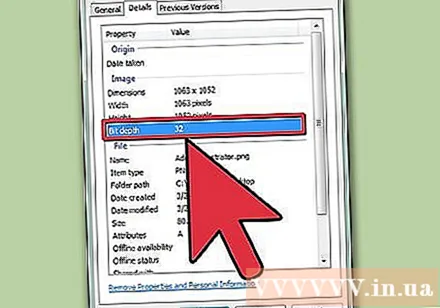
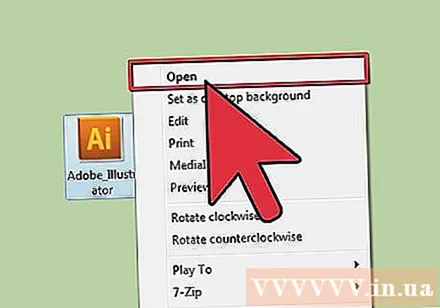
ベクトルグラフィックエディタを使用して、写真をベクトル画像(ジオメトリのコア要素で構成される画像)に変換します。 次に、フォントエディタを使用してベクターデータをコピーします。
独自のフォントを作成するために引っ張ってみてください。 シュリンク/ドラッグは、文字間の間隔を調整して、比率をよりバランスのとれた美しいものにするアクションです。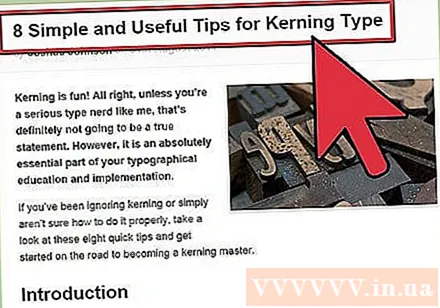
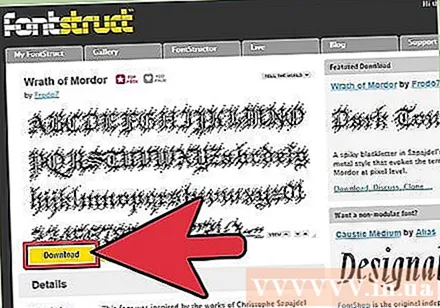
作成したフォントをエクスポートします。 フォントを作成およびエクスポートするたびに料金がかかるサービスもあれば、無料でできるサービスもあります。ユーザーが無料のフォントを作成できるサイトの1つであるFontStructを試してみてください。これらは、MacアプリとWindowsアプリの両方で簡単に使用できるTrueTypeフォントを提供します。もう1つのオプションはYourFontsです。これは、フォントを作成するときにわずかな料金を請求するだけです。彼らは無料のプレビューを提供し、あなたがフォントに不満を持っているならあなたは支払わないことを決めることができます。
コンピューターにフォントをインストールします。 ほとんどのコンピューターでは、コンソールのフォントフォルダーを使用してこれを行うことができます。一部のコンピューターでは、フォントファイルをfontsフォルダーにドラッグアンドドロップできます。一部のコンピューターやその他のオペレーティングシステムでは、コンピューターにフォントをインストールするために追加の手順を実行する必要があります。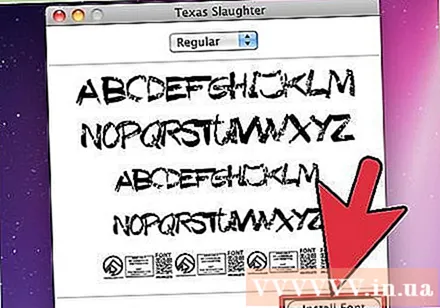
独自のフォントを作成する方法についてまだ疑問がある場合や混乱している場合は、オンラインチュートリアルを確認してください。 あなたはインターネット上でより多くの情報を見つけることができます。広告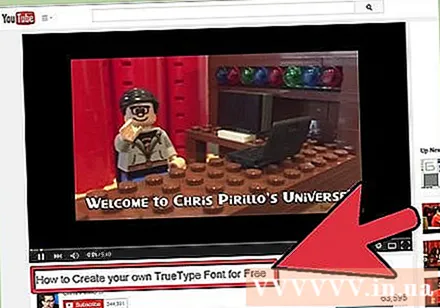
助言
- HAMBURGEVONSという単語で始まります。この単語の文字は、すべての文字を構成するように編集できます。たとえば、「E」は、下部の水平ストロークを取り除くことで「F」に変えることができます。 「G」の右側の曲率から水平線を削除すると、「C」になります。